Tippek a AplusGamer Toolbar eltávolítására (eltávolítása AplusGamer Toolbar)
AplusGamer Toolbar egy potenciálisan nem kívánt alkalmazás, amely tartozik Mindspark interaktív Network, Inc. Ez be aplusgamer.com , mint egy kiterjesztés, amely lehetővé teszi, hogy játsszon a játékokat, amelyek egyesítik a tanulási és szórakoztató.
Az eszköztár powered by Ask, így azt is kínál a webes keresés. Az ok miért ez az eszköztár gyakran minősül egy vélhetően nemkívánatos program azért van, mert más eszközökkel is kap szét, és változtatni a böngésző beállításait, érkezéskor. Ha nem találja az alkalmazás előnyös az Ön, lezárja a AplusGamer Toolbar habozás nélkül.
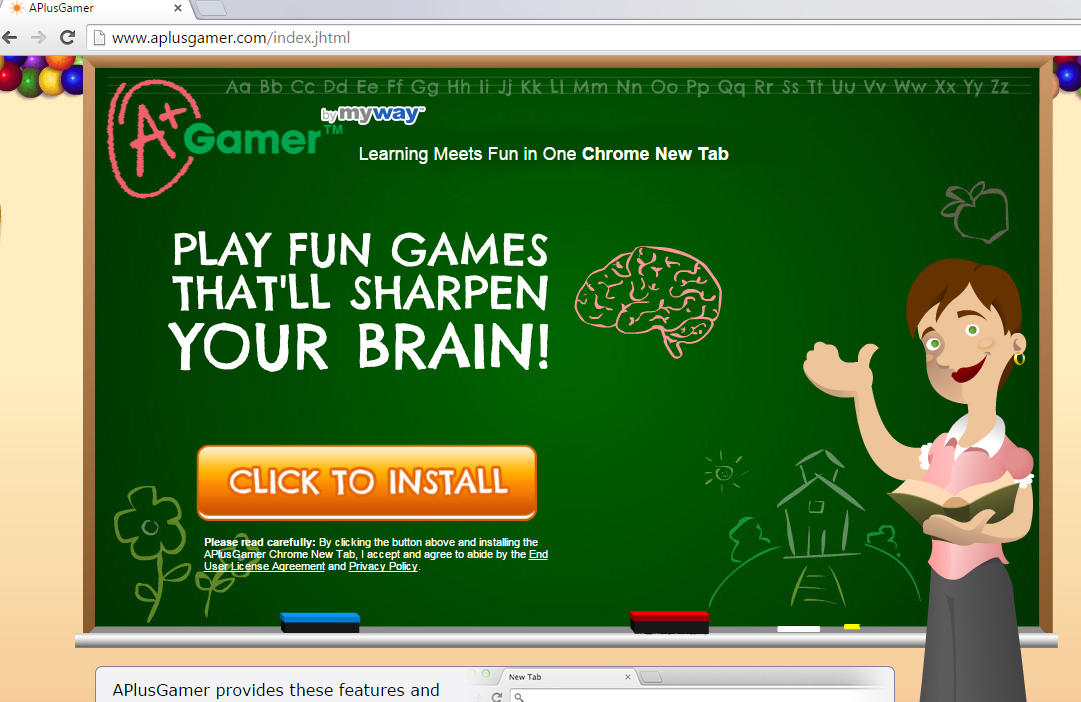
Hogyan működik a AplusGamer Toolbar?
Annak ellenére, hogy az eszköztár egy hivatalos oldal, ahol lehet letöltött, is ismert, hogy más freeware és shareware kap szét. Amikor az alkalmazás belép a rendszer, lehetővé teszi bizonyos módosításokat. Eszköztár hozzáadása a böngésző cím mezőjébe. Az eszköztár tartalmazza, ezeket a kapcsolatokat, okos játékok, szöveg sodrás, agy játék, stb, és egy kutatás doboz hajtott Ask. A program több kiterjesztés is hozzáadja a böngészőkbe, beleértve a Search Assistant BHO, BHO eszköztár és APlus Gamer. Néhány ilyen eszközök nyomon cookie-kat gyűjt a szörfözés online információk – beleértve a látogatott oldalakat, készült keres, és így tovább. Ezeket az adatokat marketing célokra használják, és lehet osztani a harmadik felekkel.
Másik cserél amit észreveszel után az eszköztár lesz telepítve a módosítás a böngésző beállításait. Az eszköztár befolyásolja minden fontosabb böngészők mellett megváltozó a kezdőlapot és a hiba kutatás eltartó. Ezek a beállítások helyett home.tb.ask.com és search.tb.ask.com. Kérjük kutatás egy megbízható motor, bármennyire, ez akarat mutat szponzorált eredményeket is. Ha nem elégedett a módosításokkal, törölnie kell a számítógép AplusGamer Toolbar.
Hogyan lehet eltávolítani AplusGamer Toolbar?
AplusGamer Toolbar uninstalling ez keresztül Műszerfal, és a böngésző bővítményei eltávolítása távolíthatja el. Ha módosultak a haza oldal és a hiba kutatás eltartó, célszerű visszaállítani ezeket a beállításokat is. Ezen feladatok mindegyike automatikusan vagy kézzel kell kitölteni. Ha kézi AplusGamer Toolbar eltávolítása beállítást választja, akkor szívesen használ a oktatás feltéve alul a cikk. Ha azonban úgy dönt, hogy automatikusan törölje a AplusGamer Toolbar, akkor töltse le a malware-eltávolító oldalunkról. Ez akarat átkutat, kinyomoz és megszüntesse a AplusGamer Toolbar és más potenciálisan ártalmas fájlok és programok. Ezen túlmenően ez akarat is eltartás számítógépetek megvéd a jövőben.
Offers
Letöltés eltávolítása eszközto scan for AplusGamer ToolbarUse our recommended removal tool to scan for AplusGamer Toolbar. Trial version of provides detection of computer threats like AplusGamer Toolbar and assists in its removal for FREE. You can delete detected registry entries, files and processes yourself or purchase a full version.
More information about SpyWarrior and Uninstall Instructions. Please review SpyWarrior EULA and Privacy Policy. SpyWarrior scanner is free. If it detects a malware, purchase its full version to remove it.

WiperSoft részleteinek WiperSoft egy biztonsági eszköz, amely valós idejű biztonság-ból lappangó fenyeget. Manapság sok használók ellát-hoz letölt a szabad szoftver az interneten, de ami ...
Letöltés|több


Az MacKeeper egy vírus?MacKeeper nem egy vírus, és nem is egy átverés. Bár vannak különböző vélemények arról, hogy a program az interneten, egy csomó ember, aki közismerten annyira utá ...
Letöltés|több


Az alkotók a MalwareBytes anti-malware nem volna ebben a szakmában hosszú ideje, ők teszik ki, a lelkes megközelítés. Az ilyen weboldalak, mint a CNET statisztika azt mutatja, hogy ez a biztons ...
Letöltés|több
Quick Menu
lépés: 1. Távolítsa el a(z) AplusGamer Toolbar és kapcsolódó programok.
AplusGamer Toolbar eltávolítása a Windows 8
Kattintson a jobb gombbal a képernyő bal alsó sarkában. Egyszer a gyors hozzáférés menü mutatja fel, vezérlőpulton válassza a programok és szolgáltatások, és kiválaszt Uninstall egy szoftver.


AplusGamer Toolbar eltávolítása a Windows 7
Kattintson a Start → Control Panel → Programs and Features → Uninstall a program.


Törli AplusGamer Toolbar Windows XP
Kattintson a Start → Settings → Control Panel. Keresse meg és kattintson a → összead vagy eltávolít programokat.


AplusGamer Toolbar eltávolítása a Mac OS X
Kettyenés megy gomb a csúcson bal-ból a képernyőn, és válassza az alkalmazások. Válassza ki az alkalmazások mappa, és keres (AplusGamer Toolbar) vagy akármi más gyanús szoftver. Most jobb kettyenés-ra minden ilyen tételek és kiválaszt mozog-hoz szemét, majd kattintson a Lomtár ikonra és válassza a Kuka ürítése menüpontot.


lépés: 2. A böngészők (AplusGamer Toolbar) törlése
Megszünteti a nem kívánt kiterjesztéseket, az Internet Explorer
- Koppintson a fogaskerék ikonra, és megy kezel összead-ons.


- Válassza ki az eszköztárak és bővítmények és megszünteti minden gyanús tételek (kivéve a Microsoft, a Yahoo, Google, Oracle vagy Adobe)


- Hagy a ablak.
Internet Explorer honlapjára módosítása, ha megváltozott a vírus:
- Koppintson a fogaskerék ikonra (menü), a böngésző jobb felső sarkában, és kattintson az Internetbeállítások parancsra.


- Az Általános lapon távolítsa el a rosszindulatú URL, és adja meg a előnyösebb domain nevet. Nyomja meg a módosítások mentéséhez alkalmaz.


Visszaállítása a böngésző
- Kattintson a fogaskerék ikonra, és lépjen az Internetbeállítások ikonra.


- Megnyitja az Advanced fülre, és nyomja meg a Reset.


- Válassza ki a személyes beállítások törlése és pick visszaállítása egy több időt.


- Érintse meg a Bezárás, és hagyjuk a böngésző.


- Ha nem tudja alaphelyzetbe állítani a böngészőben, foglalkoztat egy jó hírű anti-malware, és átkutat a teljes számítógép vele.
Törli AplusGamer Toolbar a Google Chrome-ból
- Menü (jobb felső sarkában az ablak), és válassza ki a beállítások.


- Válassza ki a kiterjesztés.


- Megszünteti a gyanús bővítmények listából kattintson a szemétkosárban, mellettük.


- Ha nem biztos abban, melyik kiterjesztés-hoz eltávolít, letilthatja őket ideiglenesen.


Orrgazdaság Google Chrome homepage és hiba kutatás motor ha ez volt a vírus gépeltérítő
- Nyomja meg a menü ikont, és kattintson a beállítások gombra.


- Keresse meg a "nyit egy különleges oldal" vagy "Meghatározott oldalak" alatt "a start up" opciót, és kattintson az oldalak beállítása.


- Egy másik ablakban távolítsa el a rosszindulatú oldalakat, és adja meg a egy amit ön akar-hoz használ mint-a homepage.


- A Keresés szakaszban válassza ki kezel kutatás hajtómű. A keresőszolgáltatások, távolítsa el a rosszindulatú honlapok. Meg kell hagyni, csak a Google vagy a előnyben részesített keresésszolgáltatói neved.




Visszaállítása a böngésző
- Ha a böngésző még mindig nem működik, ahogy szeretné, visszaállíthatja a beállításokat.
- Nyissa meg a menü, és lépjen a beállítások menüpontra.


- Nyomja meg a Reset gombot az oldal végére.


- Érintse meg a Reset gombot még egyszer a megerősítő mezőben.


- Ha nem tudja visszaállítani a beállításokat, megvásárol egy törvényes anti-malware, és átvizsgálja a PC
AplusGamer Toolbar eltávolítása a Mozilla Firefox
- A képernyő jobb felső sarkában nyomja meg a menü, és válassza a Add-ons (vagy érintse meg egyszerre a Ctrl + Shift + A).


- Kiterjesztések és kiegészítők listába helyezheti, és távolítsa el az összes gyanús és ismeretlen bejegyzés.


Változtatni a honlap Mozilla Firefox, ha megváltozott a vírus:
- Érintse meg a menü (a jobb felső sarokban), adja meg a beállításokat.


- Az Általános lapon törölni a rosszindulatú URL-t és adja meg a előnyösebb honlapján vagy kattintson a visszaállítás az alapértelmezett.


- A változtatások mentéséhez nyomjuk meg az OK gombot.
Visszaállítása a böngésző
- Nyissa meg a menüt, és érintse meg a Súgó gombra.


- Válassza ki a hibaelhárításra vonatkozó részeit.


- Nyomja meg a frissítés Firefox.


- Megerősítő párbeszédpanelen kattintson a Firefox frissítés még egyszer.


- Ha nem tudja alaphelyzetbe állítani a Mozilla Firefox, átkutat a teljes számítógép-val egy megbízható anti-malware.
AplusGamer Toolbar eltávolítása a Safari (Mac OS X)
- Belépés a menübe.
- Válassza ki a beállítások.


- Megy a Bővítmények lapon.


- Koppintson az Eltávolítás gomb mellett a nemkívánatos AplusGamer Toolbar, és megszabadulni minden a többi ismeretlen bejegyzést is. Ha nem biztos abban, hogy a kiterjesztés megbízható, vagy sem, egyszerűen törölje a jelölőnégyzetet annak érdekében, hogy Tiltsd le ideiglenesen.
- Indítsa újra a Safarit.
Visszaállítása a böngésző
- Érintse meg a menü ikont, és válassza a Reset Safari.


- Válassza ki a beállítások, melyik ön akar-hoz orrgazdaság (gyakran mindannyiuk van előválaszt) és nyomja meg a Reset.


- Ha a böngésző nem tudja visszaállítani, átkutat a teljes PC-val egy hiteles malware eltávolítás szoftver.
Site Disclaimer
2-remove-virus.com is not sponsored, owned, affiliated, or linked to malware developers or distributors that are referenced in this article. The article does not promote or endorse any type of malware. We aim at providing useful information that will help computer users to detect and eliminate the unwanted malicious programs from their computers. This can be done manually by following the instructions presented in the article or automatically by implementing the suggested anti-malware tools.
The article is only meant to be used for educational purposes. If you follow the instructions given in the article, you agree to be contracted by the disclaimer. We do not guarantee that the artcile will present you with a solution that removes the malign threats completely. Malware changes constantly, which is why, in some cases, it may be difficult to clean the computer fully by using only the manual removal instructions.
